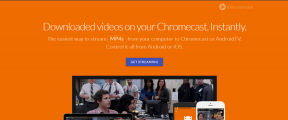Используйте iPhone (iOS 6), когда аппаратные кнопки не работают
Разное / / December 02, 2021

Мы уже писали в предыдущих статьях о Управляемый доступ а также Пользовательские оповещения о вибрации на iPhone, которые являются другими специальными возможностями iOS. На этот раз давайте подробнее рассмотрим три наиболее важные функции специальных возможностей, представленные в iOS 6.
Вспомогательное касание
Одной из самых удобных функций доступности, которая привлекла наибольшее внимание в iOS 6, была Вспомогательное касание. Чтобы включить его, на вашем iPhone или устройстве iOS под управлением iOS 6 перейдите в
Настройки> Общие> Специальные возможности> Assistive Touch
После включения Assistive Touch позволяет пользователю выполнять несколько действий, которые обычно выполняются аппаратными кнопками iPhone. С помощью Assistive Touch эти действия вместо этого отображаются на экранные элементы управления, что позволяет пользователям выполнять их одним касанием. Эта функция универсального доступа идеально подходит для людей с ограниченными физическими возможностями или другими физическими недостатками.
Некоторые из функций, которыми можно управлять с помощью Assistive Touch:
- Siri: Вызывает голосового помощника Apple.
- Дом: Действует так же, как кнопка "Домой"
- Устройство: Нажатие на эту опцию позволяет вам выполнять функции, связанные с устройством, например блокировать экран вашего устройства iOS или вращать его, регулировать громкость вашего устройства. или полностью отключив его, выполняя тройные щелчки, делая снимки экрана, открывая панель многозадачности и даже моделируя функцию встряхивания для вашего iOS устройство.
- Жесты: С помощью жестов пользователи могут имитировать все виды жестов, требующие использования двух, трех, четырех и даже пяти пальцев. Затем их любимые жесты можно добавить в список избранного, чтобы впоследствии к ним было легко получить доступ.


Примечание редактора: Опытные пользователи поймут, что вышеупомянутая функция может оказаться весьма кстати, когда аппаратные кнопки вашего iPhone перестают работать. Конечно, в конечном итоге вам потребуется их починить, но вы всегда можете использовать эту функцию на временной основе для управления iPhone, даже если кнопки сломаны.
VoiceOver
Хотя озвучивание не является новым для iOS 6, Apple теперь добавила к нему поддержку карт, масштабирования и Assistive Touch. Эта функция доступности также заслуживает упоминания благодаря грамотно реализованному виртуальному управлению под названием «Ротор». Чтобы включить его, на вашем устройстве iOS перейдите в Настройки> Общие> Специальные возможности> VoiceOver
Оказавшись на экране, ротор работает как настоящая вещь, требуя от пользователя использовать два пальца, чтобы повернуть его, как если бы это был настоящий циферблат, позволяющий пользователю выбирать, как закадровый голос перемещается по документу, а также упрощает навигацию по документу. веб-сайты.

Регулировка скорости нажатия кнопки «Домой»
Одним из основных улучшений специальных возможностей iPhone является возможность регулировать скорость реакции кнопки «Домой» при нажатии. Эта функция очень помогает тем, кто хочет использовать функции, связанные с кнопкой «Домой», но не может нажимать кнопку «Домой» достаточно быстро.
Чтобы настроить скорость нажатия кнопки «Домой», перейдите в Настройки> Общие> Специальные возможности> Скорость при нажатии на главный экран


Вот и все. Теперь вы знаете о трех очень простых, но очень мощных специальных возможностях iOS 6, которые могут помочь многим людям с ограниченными возможностями пользоваться своими iPhone, как это сделал бы любой обычный пользователь. Если вы знаете о какой-либо другой функции специальных возможностей, которую вы считаете особенно полезной, сообщите нам об этом в комментариях ниже.